word2019最新版本中标尺并不好找,该怎么快速找到标尺呢?下面我们就来看看详细的教程。
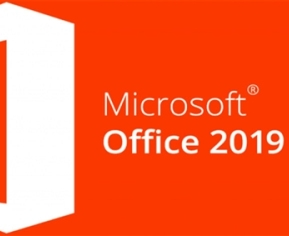
1、如图所示,word里面默认是没有标尺的,并且双击四个角的标尺标识也没有办法打开标尺。
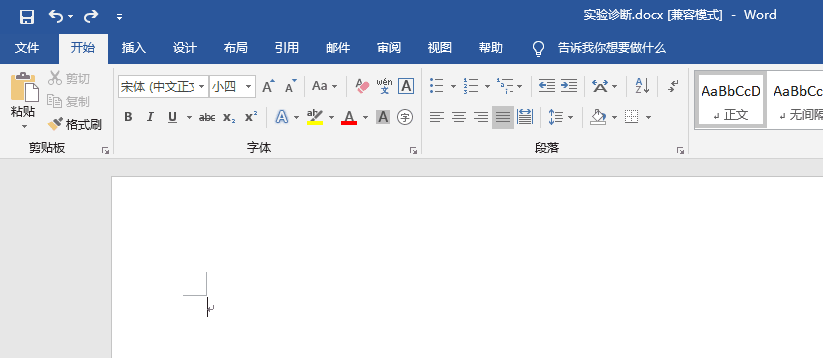
2、这时候可以在功能区打开视图选项。

3、如果没有功能区,那应该是被屏蔽了,点击最小化按钮旁边的一个小按钮。

Word怎么使用制表符让数据按小数点对齐?
Word怎么使用制表符制作让数据按小数点对齐?Word表格中的数据有小数点,想要让数据按小数点对齐,该怎么实现呢?下面我们就来看看详细的教程,需要的朋友可以参考下
4、点击显示选项卡和命令。这时候功能区就会显示出来了。
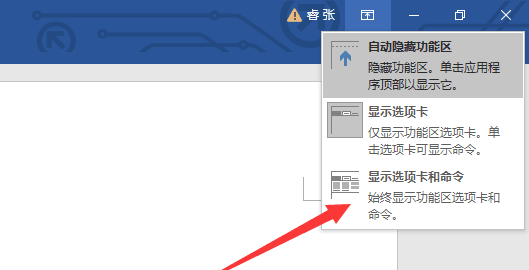
5、在视图里面勾选标尺,就会发现标尺马上就出现了。
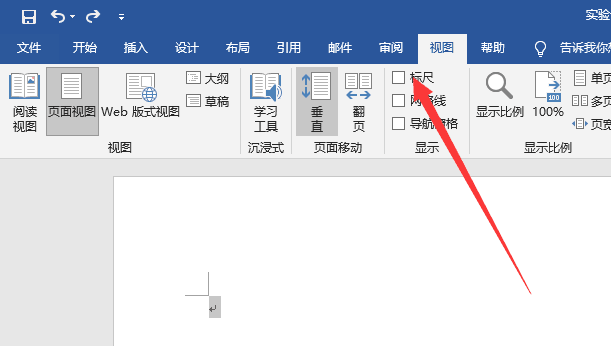
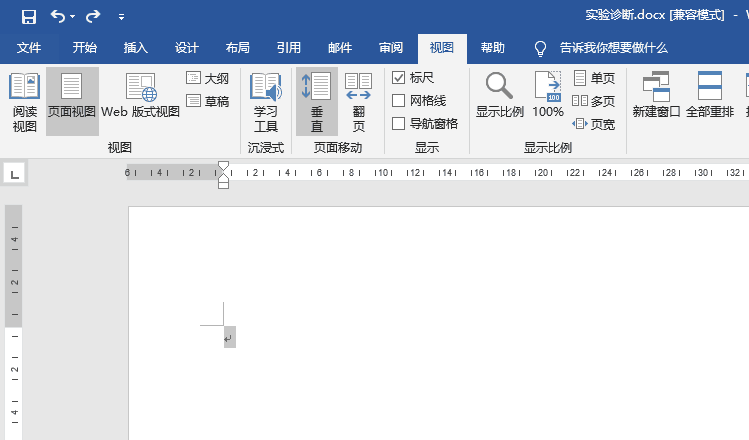
6、接下来的操作就和之前的版本一样了,使用鼠标拖动调整标尺位置。
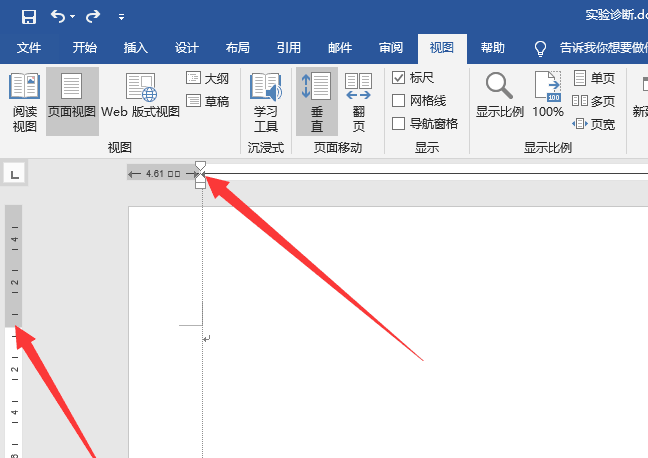
以上就是word2019调出标尺的教程,希望大家喜欢,请继续关注脚本之家。
相关推荐:
word怎么画曲线图形? word弹簧图形的画法
word怎么画曲线图?想要画弹簧,我们知道弹簧是曲线形状的,该怎么绘制呢?下面我们就来看看word弹簧图形的画法,需要的朋友可以参考下




